1. Erstellen eines einfachen Linienplots
Schritt-für-Schritt-Anleitung zur Erstellung eines einfachen Linienplots mit plt.plot():
Daten vorbereiten: Wir definieren zwei Listen von Datenpunkten, eine für die x-Achse und eine für die y-Achse.
Plotten der Daten: Wir verwenden die
plt.plot()-Funktion, um die Daten als Linienplot darzustellen.Hinzufügen von Titeln und Beschriftungen: Mit
plt.title(),plt.xlabel()undplt.ylabel()können wir den Plot beschriften.Anzeigen des Plots: Mit
plt.show()wird der Plot angezeigt.
Beispiel:
import matplotlib.pyplot as plt
# Daten vorbereiten
x = [1, 2, 3, 4, 5]
y = [2, 3, 5, 7, 11]
# Daten plotten
plt.plot(x, y)
# Titel und Achsenbeschriftungen hinzufügen
plt.title("Einfacher Linienplot")
plt.xlabel("x-Achse")
plt.ylabel("y-Achse")
# Plot anzeigen
plt.show()
Der Plot zeigt eine einfache Linie, die die Datenpunkte (1,2), (2,3), (3,5), (4,7) und (5,11) verbindet. Der Plot hat den Titel "Einfacher Linienplot" und die Achsenbeschriftungen "x-Achse" und "y-Achse".
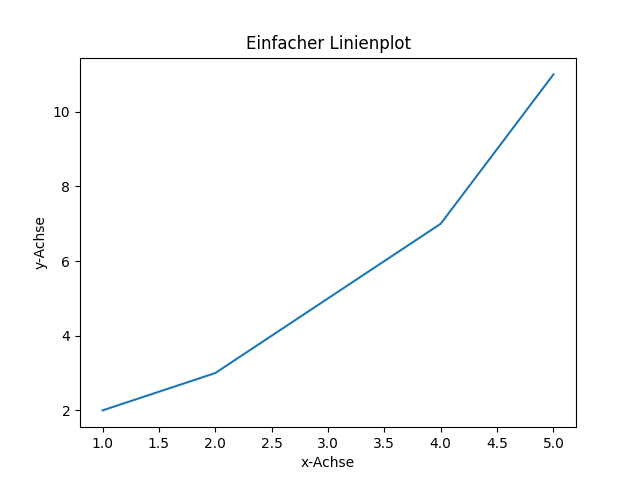
2. Plotten mehrerer Linien
Techniken zum Plotten mehrerer Linien im selben Diagramm:
Zusätzliche Daten vorbereiten: Wir fügen weitere Datenlisten für zusätzliche Linien hinzu.
Plotten der zusätzlichen Linien: Wir rufen
plt.plot()mehrfach auf, um mehrere Linien zu zeichnen.
Beispiel:
import matplotlib.pyplot as plt
# Daten vorbereiten
x = [1, 2, 3, 4, 5]
y = [2, 3, 5, 7, 11]
y2 = [1, 4, 6, 8, 10]
# Erste Linie plotten
plt.plot(x, y, label="Linie 1")
# Zweite Linie plotten
plt.plot(x, y2, label="Linie 2")
# Titel, Achsenbeschriftungen und Legende hinzufügen
plt.title("Mehrere Linienplot")
plt.xlabel("x-Achse")
plt.ylabel("y-Achse")
plt.legend()
# Plot anzeigen
plt.show()
Ausgabe:
Der Plot zeigt zwei Linien:
- Die erste Linie verbindet die Datenpunkte (1,2), (2,3), (3,5), (4,7) und (5,11).
- Die zweite Linie verbindet die Datenpunkte (1,1), (2,4), (3,6), (4,8) und (5,10).
Der Plot hat den Titel "Mehrere Linienplot", die Achsenbeschriftungen "x-Achse" und "y-Achse" und eine Legende zur Unterscheidung der Linien.

3. Anpassen von Linienstilen und Farben
Optionen zum Ändern von Linienstilen, Farben und Breiten:
Linienstile: Wir können den Linienstil mit dem
linestyle-Parameter ändern.Farben: Die Farbe der Linien kann mit dem
color-Parameter geändert werden.Breiten: Die Linienbreite wird mit dem
linewidth-Parameter angepasst.
Beispiel:
import matplotlib.pyplot as plt
# Daten vorbereiten
x = [1, 2, 3, 4, 5]
y = [2, 3, 5, 7, 11]
y2 = [1, 4, 6, 8, 10]
# Linien mit unterschiedlichen Stilen und Farben plotten
plt.plot(x, y, linestyle='-', color='blue', linewidth=2, label="Linie 1") # Durchgezogene blaue Linie
plt.plot(x, y2, linestyle='--', color='red', linewidth=2, label="Linie 2") # Gestrichelte rote Linie
# Titel, Achsenbeschriftungen und Legende hinzufügen
plt.title("Anpassung von Linienstilen und Farben")
plt.xlabel("x-Achse")
plt.ylabel("y-Achse")
plt.legend()
# Plot anzeigen
plt.show()
Ausgabe:
Der Plot zeigt zwei Linien mit unterschiedlichen Stilen und Farben:
- Die erste Linie ist eine durchgezogene blaue Linie mit einer Breite von 2.
- Die zweite Linie ist eine gestrichelte rote Linie mit einer Breite von 2.
Der Plot hat den Titel "Anpassung von Linienstilen und Farben", die Achsenbeschriftungen "x-Achse" und "y-Achse" und eine Legende zur Unterscheidung der Linien.

Mit diesen Techniken können Sie grundlegende und fortgeschrittene Anpassungen an Ihren Plots vornehmen, um Ihre Daten klar und effektiv zu visualisieren.
